Windows 11/10/8/7 上的屏幕截图放在哪里:完整指南
在 Windows 系统中,不同的截图工具保存截图的位置不同,常见的有以下 3 个位置:
- 1. PrtSn+Win:前往“此电脑”>“图片”>“屏幕截图”。
- 2、PrtSn:截图会保存在剪贴板中,您可以在“画图”或其他工具中复制。
- 3. 游戏栏:在“此电脑”>“视频”>“捕获”中找到屏幕截图。
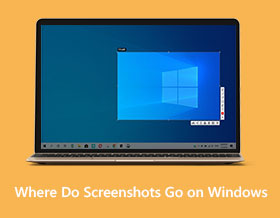
Windows 11/10/8/7 上的屏幕截图在哪里? 使用内置工具截取屏幕截图对跟踪您的活动以便与朋友分享或帮助您做笔记有很大帮助。它非常简单,屏幕截图将自动保存。但是在 Windows 上哪里可以找到屏幕截图?本文将提供有关 Windows 上屏幕截图位置的完整指南。此外,您可以了解如何根据需要更改位置。
指南列表
Windows 屏幕截图在 Windows 11/10/8/7 上去哪里 如何查找和更改 Windows 屏幕截图的位置 Windows 屏幕截图和管理文件的最佳替代方案 有关 Windows 屏幕截图位置的常见问题解答Windows 屏幕截图在 Windows 11/10/8/7 上去哪里
正常情况下,在 Windows 上截屏有 3 种方式,并且 Windows 截屏的位置不同。因此,请阅读以下方法来截取屏幕截图,并找出屏幕截图在 Windows 11/10/8/7 上的位置。
1. 默认文件夹 - 截图
通常,当您按下“扫描仪“和”Windows“键同时按下,您的所有屏幕截图将默认保存在“屏幕截图”文件夹中。要找到该文件夹,您可以打开“C 盘用户文件夹”。单击您的用户名,然后找到“图片”文件夹。然后打开“屏幕截图”文件夹。这是您所有屏幕截图的存放位置。
您还可以在“照片”应用程序中找到保存在 Windows 上的屏幕截图,只需打开“相册”应用程序即可轻松访问它们。
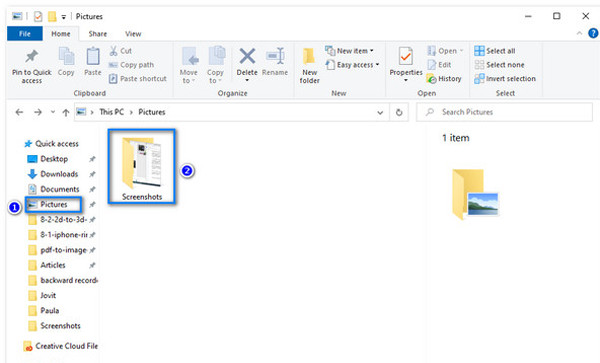
2.剪贴板在任何位置保存屏幕截图
按下键盘上的“PrtSc”按钮是在 Windows 10/8/7 上截取屏幕截图的默认方式。屏幕截图将进入剪贴板,然后您必须将其粘贴到“Paint”等图像编辑程序中才能保存。之后,您可以根据需要将屏幕截图导出并保存在 Windows 上的任何位置。
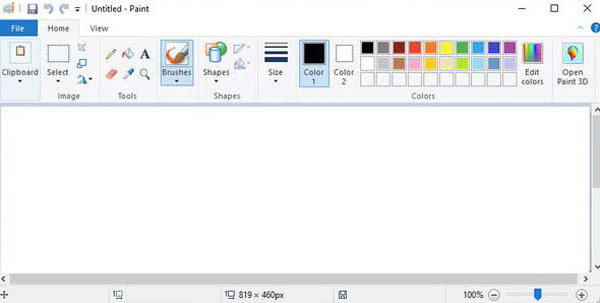
3. Windows 上的游戏栏截图位置 - 捕获
Windows 10 中的游戏栏 是另一种在 Windows 上截取屏幕截图的便捷方式。要访问它,只需按“Windows + G”键并单击“捕获”按钮。然后屏幕截图会自动保存。这些屏幕截图在 Windows 上放在哪里?转到“此电脑”并单击“视频”窗格,然后打开“捕获文件夹”以查看所有屏幕截图。
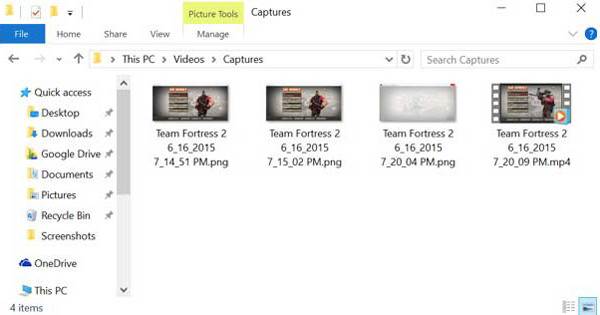
如何查找和更改 Windows 屏幕截图的位置
如果更改屏幕截图所在的默认文件夹,则可以缩短查找屏幕截图的时间。此外,由于截屏会根据您截屏的方式保存在不同的位置,请按照以下步骤更改和管理 Windows 截屏的位置。
步骤1。首先,您需要在 Windows 11/10/8/7 上创建一个新文件夹来保存屏幕截图。然后,您可以根据需要重命名它并将其移动到所需位置。
第2步。之后,您应该在“图片(“C:/Users/your_name/Pictures/Screenshots”)”中找到用于保存 Windows 屏幕截图的默认“Screenshots”文件夹。右键单击它,然后单击“属性”按钮。
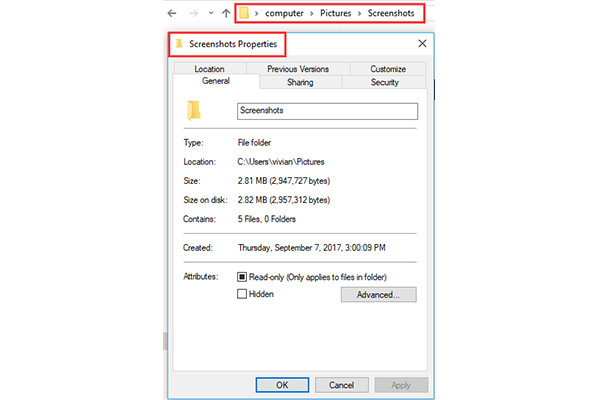
第 3 步。转到“位置”选项卡,点击“移动”按钮来更改屏幕截图的保存位置。只需点击“选择文件夹”按钮即可保存更改。
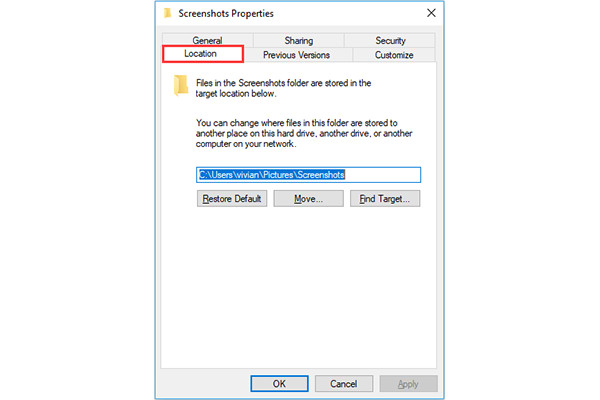
步骤4。返回属性,您将看到 Windows 上保存屏幕截图的位置已更改,单击“应用”或“确定”按钮。单击“是”按钮将所有文件移动并保存到新文件夹。
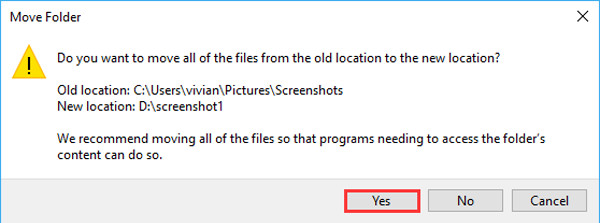
笔记: 移动可能需要一段时间,具体取决于旧位置的屏幕截图数量。移动完成后,旧屏幕截图文件夹将消失,新的屏幕截图文件夹将成为 Windows 屏幕截图的默认位置。如果您的计算机上有其他帐户,则需要对其他帐户重复此过程,以重新定位和管理文件。
获取 Windows 屏幕截图和管理文件的最佳替代方案
无需查找 Windows 上的屏幕截图存放位置,只需依靠最佳替代方案 - AnyRec Screen Recorder 轻松截取和管理屏幕截图。它是一款功能强大的工具,具有许多内置功能,可帮助您快速截取所需区域的屏幕、为屏幕截图添加注释等。您还可以将输出格式更改为 JPG、PNG 甚至 GIF。

自由地截取全屏或选定区域的屏幕截图。
有一套绘图工具,可以用形状、线条等编辑屏幕截图。
使您能够在保存屏幕截图之前更改位置文件夹。
自定义热键,让您随时轻松截屏。
步骤1。下载后,单击主界面中的“快照”选项。您可以自定义捕获屏幕的方式,包括单击窗口或在屏幕上滑动光标。

第2步。如果您移动光标,只需单击鼠标左键即可确认屏幕截图。捕获屏幕截图后,使用具有绘画工具的小部件菜单对其进行编辑。可以在此处更改颜色并添加形状和线条。

第 3 步。然后单击“保存”按钮并选择所需的文件夹来在 Windows 上存储屏幕截图。这样,您就可以每次更改 Windows 屏幕截图的位置。

AnyRec 屏幕录像机将 在 Windows 上裁剪屏幕截图 并将它们保存在所选文件夹中作为默认位置。但是,您可以在保存另一个屏幕截图时更改它。
有关 Windows 屏幕截图位置的常见问题解答
-
1. 如果 PrtScn 键不起作用怎么办?
首先,您需要停止 OneDrive 和其他程序,因为它们可能会在未经您许可的情况下接管 PrtScn。或者,如果无法挽救 PrtScn 键,您可以按“Windows + G”作为截屏的替代方法。
-
2. 我还能更改 Windows 上的默认截图文件夹吗?
当然可以,您可以在打开“画图”应用程序时执行此操作,并且可以将屏幕截图保存在本地文件中的任何位置。否则,您也可以通过右键单击鼠标然后转到“属性和位置”选项卡来更改默认位置。重新定位保存文件的方式是没有限制的。
-
3、如何通过Game Bar截图?
按键盘上的 Windows + G 按钮,将弹出游戏栏。单击“捕获”按钮即可轻松捕获全屏。您可以在“Captures”文件夹中找到 Windows 屏幕截图的位置。
结论
您从未想到,即使找到屏幕截图和管理文件也是一项艰巨的任务。 因此,如果您在 Windows 10/8/7 上找不到屏幕截图位置,本文将帮助您找到 Windows 屏幕截图的位置并整理屏幕截图。 本文还提供了最好的软件 AnyRec Screen Recorder 在 Windows 上截取屏幕截图并将其保存到所需文件夹中(以及 Surface Pro 平板电脑)。您有什么问题或建议?现在就联系我们吧!

 如何在带打印屏幕的 HP 笔记本电脑上截屏
如何在带打印屏幕的 HP 笔记本电脑上截屏